Texet TB-138 4Gb Black: 16 Файлы
16 Файлы: Texet TB-138 4Gb Black
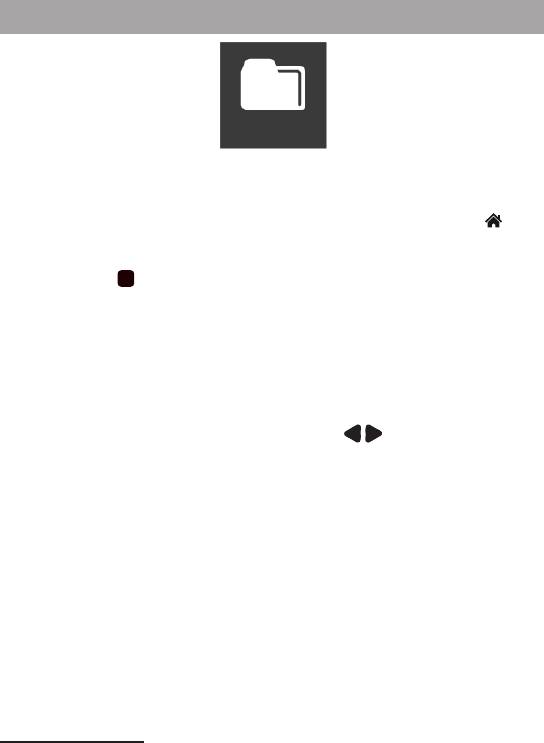
16 Файлы
Файлы
В этом режиме вы можете просматривать полный список файлов
и папок, хранящихся в памяти книги или на подключенном источнике
4
файлов (карта памяти/USB-накопитель
). Нажмите кнопку для
выхода в главное меню. При помощи кнопок ВВЕРХ/ВНИЗ/ВЛЕВО/
ВПРАВО выберите пункт меню “Файлы”, для подтверждения выбора
нажмите кнопку . Вы перейдете в меню просмотра файлов и папок.
На странице просмотра файлов отображается полный список папок и
файлов, хранящихся на выбранном источнике.
Используйте кнопки ВВЕРХ/ВНИЗ для выбора нужной папки или
файла.
Используйте кнопки ВЛЕВО/ВПРАВО/ / для перехода к
предыдущей/следующей странице с папками и файлами.
Внизу экрана будет отображаться номер текущей страницы из общего
числа (например, 1 из 7).
4 - Подключить USB-накопитель к книге можно при помощи кабеля OTG-Host (в комплект поставки
не входит).
33
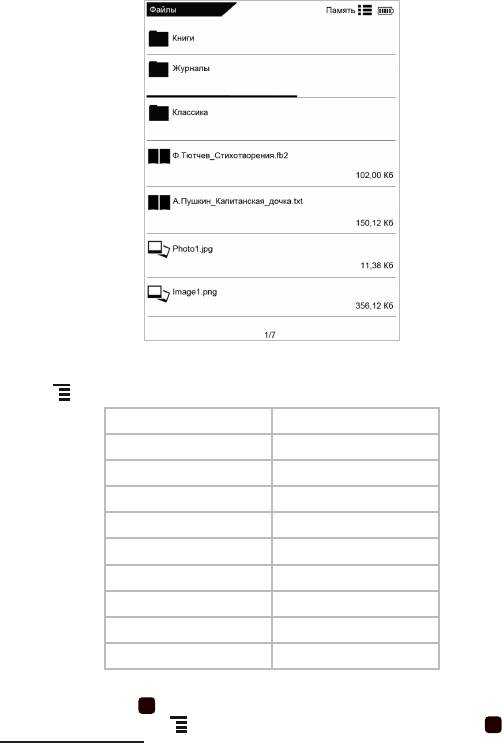
34
Для входа во вспомогательное меню управления файлами нажмите
кнопку .
Переместить
Копировать
Переименовать
Вставить
Удалить
Поиск
Источник Память
Карта памяти
5
USB-накопитель
Выход
5
Для перемещения
файла в другую папку выберите “Переместить”
и нажмите кнопку . Войдите в папку, в которую необходимо переместить
файл, и нажмите кнопку . Выберите “Вставить” и нажмите кнопку .
5 - Подключить USB-накопитель к книге можно при помощи кабеля OTG-Host (в комплект поставки
не входит).
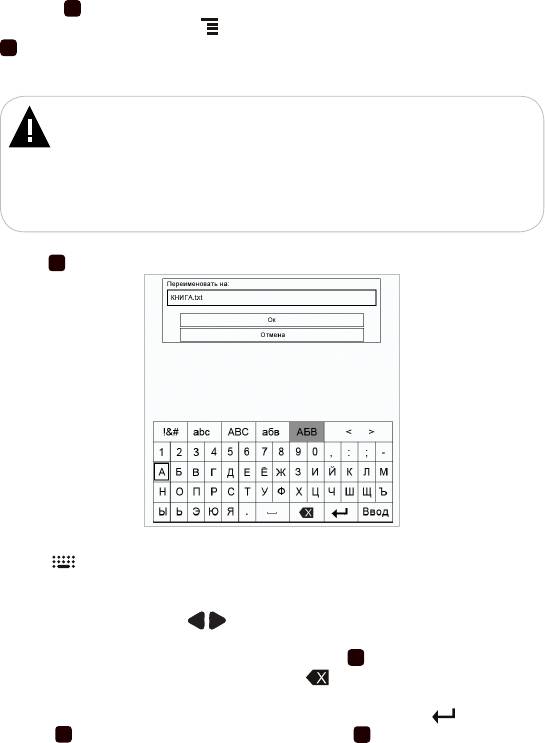
Для копирования файла выберите “Копировать” и нажмите
кнопку . Выберите папку, в которой необходимо создать копию
файла и нажмите кнопку . Выберите “Вставить” и нажмите кнопку
. Подождите некоторое время, после завершения процесса копирования
книга вернется к списку файлов.
ВНИМАНИЕ!
Переместить, скопировать файл можно только в папку, в которой
уже есть файлы. В пустую папку переместить, скопировать файл
нельзя.
Перемещение, копирование файлов большого объема может занять
достаточно длительное время. Рекомендуем перемещать/копировать
файлы большого объема в режиме подключения к ПК.
Для переименования файла выберите “Переименовать” и нажмите
кнопку .
Для включения/выключения виртуальной клавиатуры используйте
кнопку . Также используйте кнопку “Ввод” на виртуальной клавиатуре
для ее отключения.
Используйте кнопки / для выбора типа клавиатуры (символы/
русская/английская), кнопки ВВЕРХ/ВНИЗ/ВЛЕВО/ВПРАВО для выбора
символа. Для ввода символа нажмите кнопку . Для удаления неверно
введенного символа используйте кнопку .
Введите новое название файла. Выберите символ и нажмите
кнопку . Выберите “Ок” и нажмите кнопку еще раз. Файл будет
35
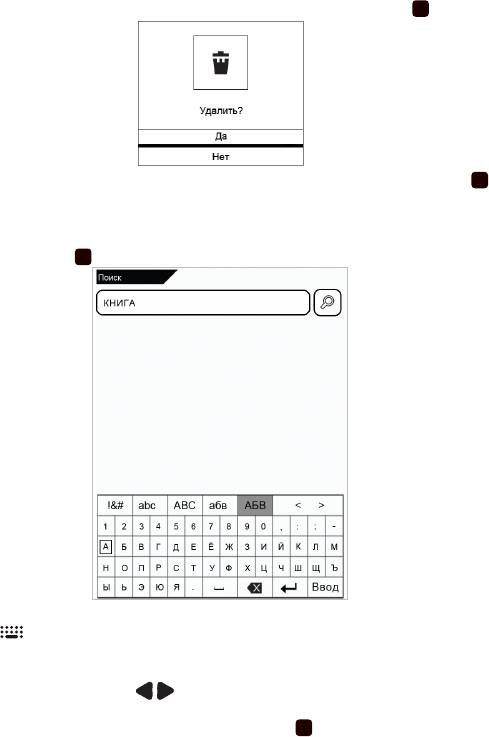
36
переименован.
Для удаления файла выберите “Удалить” и нажмите кнопку .
Кнопками ВВЕРХ/ВНИЗ выберите “Да” и нажмите кнопку .
Выбранный файл будет удален.
Для перехода в режим поиска файлов выберите “Поиск” и
нажмите кнопку .
Для включения/выключения виртуальной клавиатуры используйте
кнопку . Также используйте кнопку “Ввод” на виртуальной клавиатуре
для ее отключения.
Используйте кнопки / для выбора типа клавиатуры (символы/
русская/английская), кнопки ВВЕРХ/ВНИЗ/ВЛЕВО/ВПРАВО для выбора
символа. Для ввода символа нажмите кнопку . Для удаления неверно
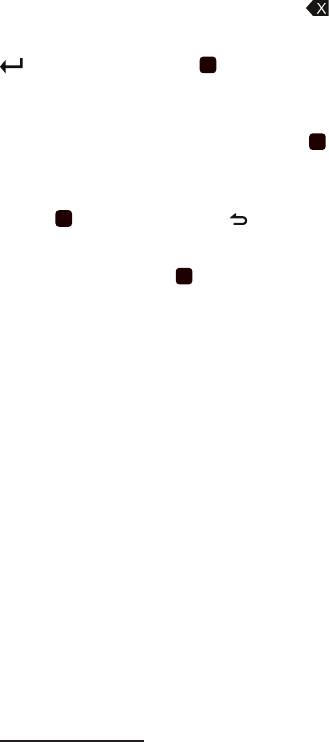
введенного символа используйте кнопку .
Введите название/автора/формат/имя файла, выберите символ
и нажмите кнопку . На экране появится список файлов,
соответствующих запросу.
Для смены источника файлов выберите “Память”/“Карта памяти”/
6
“USB-накопитель”
и нажмите кнопку . На экране появится список
файлов, сохраненных на выбранном источнике.
Для возврата к списку файлов выберите “Выход” и нажмите
кнопку или нажмите кнопку .
Для входа в папку с файлами или начала просмотра выбранного
файла нажмите кнопку .
Управление воспроизведением файлов аналогично управлению
файлами в соответствующих разделах.
6 - Подключить USB-накопитель к книге можно при помощи кабеля OTG-Host (в комплект
поставки не входит).
37
Оглавление
- Содержание
- 1 Общий вид электронной книги
- 2 Технические характеристики
- 4 Комплектность
- 6 Указания по эксплуатации аккумуляторной батареи
- 7 Поддерживаемые форматы
- 8 Возможности
- 9 Подготовка к работе
- 10 Включение и выключение питания
- 11 Блокировка дисплея
- 13 Книги
- 13.2 Управление текстовыми файлами
- 14 Избранное
- 15 Фото
- 15.2 Управление изображениями
- 16 Файлы
- 17 Браузер
- 18 Настройки
- 18.2 Питание
- 18.3 Дата и время
- 18.4 Язык
- 18.7 Информация
- 19 Подключение к компьютеру
- 19.2 Отключение от компьютера
- 20 Возможные неисправности и методы их устранения
- 21 Условия транспортирования и хранения






